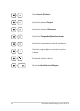User’s Manual
Table Of Contents
- Over deze handleiding
- Hoofdstuk 1: Instellen van de hardware
- Hoofdstuk 2: Uw Notebook PC gebruiken
- Hoofdstuk 3: Werken met Windows® 10
- Hoofdstuk 4: POST (Power-On Self Test = zelftest bij inschakelen)
- Tips en veelgestelde vragen
- Bijlagen
- Informatie dvd-romstation
- Blu-ray ROM-stationsinformatie
- Naleving interne modem
- Overzicht
- Verklaring van netwerkcompatibiliteit
- Non-voice apparatuur
- FCC-verklaring (Federal Communications Commission)
- Waarschuwing van FCC voor blootstelling aan radiofrequenties (RF)
- Draadloos gebruikskanaal voor verschillende domeinen
- UL-veiligheidsrichtlijnen
- Vereiste spanningsveiligheid
- Mededelingen tv-tuner
- REACH
- Productmededeling Macrovision Corporation
- Preventie van gehoorverlies
- Lithium-waarschuwingen voor Noord-Europa (voor lithium-ionbatterijen)
- CTR 21-goedkeuring (voor notebook met geïntegreerde modem)
- Veiligheidsinformatie optisch station
- Product dat voldoet aan ENERGY STAR
- Naleving en verklaring van wereldwijde milieuvoorschriften
- ASUS-recycling/Diensten voor terugname
- Bericht deklaag
- Vereenvoudigd EU-conformiteitsverklaring
- Informatie dvd-romstation
52
Gebruikershandleiding notebook PC-E
Meer apps vastmaken aan het menu Start
Plaats vanaf All apps (Alle apps) uw muisaanwijzer
boven de app die u wilt toevoegen aan het menu Start
en klik erop met de rechtermuisknop. Klik dan op Pin to
Start (Vastmaken aan start).
Druk onder All apps (Alle apps) op op
de app die u wilt toevoegen aan het menu Start en
selecteer dan Pin to Start (Vastmaken aan start).
Apps vastmaken aan de taakbalk
Plaats uw muisaanwijzer boven de app en klik met
de rechtermuisknop erop. Klik dan op Pin to taskbar
(Vastmaken aan de taakbalk).
Gebruik de pijltoetsen om naar de app te navigeren.
Druk op en selecteer dan Pin to taskbar
(Vastmaken aan de taakbalk).